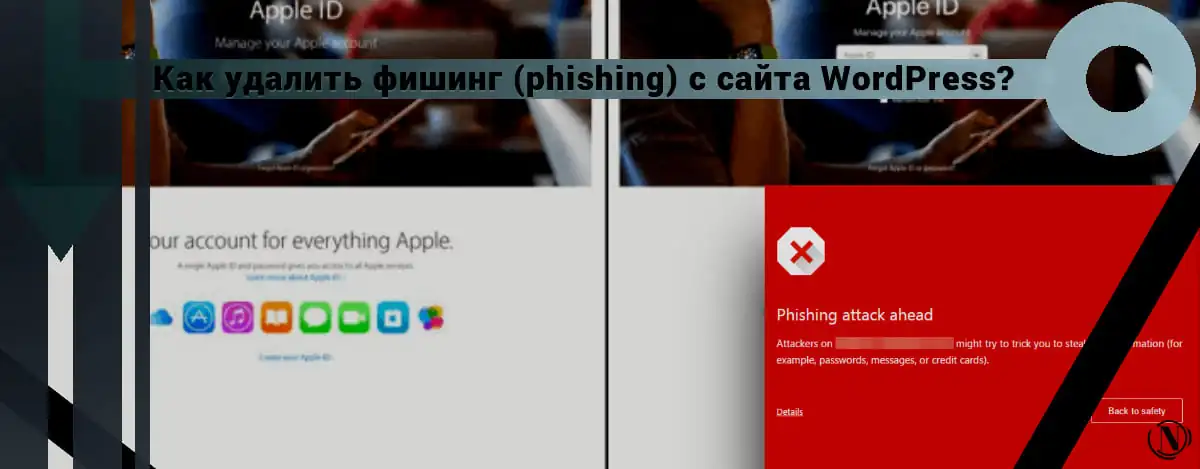Cómo reparar el error interno del servidor 500 en WordPress
 Pantalla blanca con 500 Error interno del servidor. Bienvenido a la comunidad élite de propietarios de proyectos que se enfrentan a este desagradable error. Error interno de servidor 500 - el problema más común que enfrentan muchas personas. Además, solucionar un problema del servidor es una tarea bastante difícil. El motivo de esto es la dificultad para encontrar el daño, que puede tener una extensa lista de factores.
Pantalla blanca con 500 Error interno del servidor. Bienvenido a la comunidad élite de propietarios de proyectos que se enfrentan a este desagradable error. Error interno de servidor 500 - el problema más común que enfrentan muchas personas. Además, solucionar un problema del servidor es una tarea bastante difícil. El motivo de esto es la dificultad para encontrar el daño, que puede tener una extensa lista de factores.
Las causas obvias de este problema pueden ser acciones descuidadas del propietario. Por lo tanto, un aspecto importante para resolver rápidamente el problema será reproducir acciones. Lo cual hiciste antes de la formación del problema. Gracias a esto, entenderás rápidamente la razón. problema critico.
El contenido del artículo:
- Causa del error interno del servidor 500
- Cómo arreglar y restaurar el sitio web
- La actualización de CMS falló y resultó en una situación inesperada
- Posible conflicto entre complementos en el propio panel de administración
- Situación en WordPress relacionada con plantilla de tema instalada
- Cambios analfabetos en las reglas del servidor
- Cambios inesperados o incorrectos en functions.php o wp-config.php
- Falta de recursos del servidor, por ejemplo, memoria
- La versión incorrecta de php contribuye a esta situación
Causa del error interno del servidor 500
 Puede haber una gran cantidad de factores que causan adecuadamente esta situación imprevista. Vale la pena señalar que en la mayoría de los casos 70% de 100%, el administrador o el webmaster se convierte en el culpable. Haciendo cambios de configuración o directorios, etc. Literalmente falta un punto y coma, especialmente al editar reglas para el back-end. Este problema caerá inmediatamente sobre tu cabeza. Veamos algunos factores más:
Puede haber una gran cantidad de factores que causan adecuadamente esta situación imprevista. Vale la pena señalar que en la mayoría de los casos 70% de 100%, el administrador o el webmaster se convierte en el culpable. Haciendo cambios de configuración o directorios, etc. Literalmente falta un punto y coma, especialmente al editar reglas para el back-end. Este problema caerá inmediatamente sobre tu cabeza. Veamos algunos factores más:
- Actualización fallida del motor de WordPress.
- Conflicto entre complementos y el complemento recién instalado.
- Plantilla de tema incorrecta o actualización fallida de un tema instalado.
- Regla incorrecta especificada en .htaccess o punto y coma faltante.
- Ajustes analfabetos en WP o en la propia plantilla del tema. Se perdió un punto y coma, se hizo un cambio importante o se eliminó una línea de código importante.
- Falta de recursos de servidor necesarios para un funcionamiento estable.
- Versión de php no válida especificada en el servidor o alojamiento.
He enumerado los factores principales y más comunes que pueden contribuir a este problema.
Cómo arreglar y restaurar el sitio web
 Corregir este problema es más posible si tienes buena memoria. Su tarea es recordar las acciones después de las cuales recibió una notificación crítica. A continuación, debe volver atrás y corregir el código correspondiente. La mayoría de las veces este método funciona, me he encontrado con este problema con bastante frecuencia al editar archivos de configuración WP y .htaccess. Veamos todas las opciones.
Corregir este problema es más posible si tienes buena memoria. Su tarea es recordar las acciones después de las cuales recibió una notificación crítica. A continuación, debe volver atrás y corregir el código correspondiente. La mayoría de las veces este método funciona, me he encontrado con este problema con bastante frecuencia al editar archivos de configuración WP y .htaccess. Veamos todas las opciones.
La actualización del CMS de WordPress falló y resultó en un error 500 inesperado
 Por lo general, al actualizar un sistema de administración de contenido, no existen tales problemas. Al mismo tiempo, vale la pena considerar las recomendaciones de los desarrolladores de CMS, quienes notifican a cada propietario antes de actualizar. Acerca de lo que necesita hacer una copia de seguridad para una actualización exitosa. Si tiene cuidado y hace copias de seguridad del proyecto, no tendrá problemas para restaurar WP.
Por lo general, al actualizar un sistema de administración de contenido, no existen tales problemas. Al mismo tiempo, vale la pena considerar las recomendaciones de los desarrolladores de CMS, quienes notifican a cada propietario antes de actualizar. Acerca de lo que necesita hacer una copia de seguridad para una actualización exitosa. Si tiene cuidado y hace copias de seguridad del proyecto, no tendrá problemas para restaurar WP.
Varias soluciones:
- Esta es probablemente una muleta, pero efectiva, descargue el kit de distribución del motor. Luego reemplace todos los archivos en la carpeta del proyecto con otros nuevos.
 - Simplemente puede mover o cambiar el nombre de los nombres de los complementos. La razón puede estar precisamente en ellos. Si el sitio funciona, conecte todos los complementos instalados en secuencia, de esta manera determinará la vulnerabilidad y solucionará el problema.
- Simplemente puede mover o cambiar el nombre de los nombres de los complementos. La razón puede estar precisamente en ellos. Si el sitio funciona, conecte todos los complementos instalados en secuencia, de esta manera determinará la vulnerabilidad y solucionará el problema.
 Estas son las técnicas básicas que deberían ayudar en esta situación particular.
Estas son las técnicas básicas que deberían ayudar en esta situación particular.
Error interno del servidor en WordPress Causa conflicto de complemento
Es importante comprender que cuando obtiene un error fatal, la disponibilidad del sitio se reduce a cero. Esto también se aplica al administrador de WP. Por lo tanto, tendrá que resolver conflictos entre complementos en WP o una actualización fallida del complemento malogrado en el servidor o en el lado del alojamiento. En este caso, será correcto conectarse al servidor o hosting a través de un administrador de archivos o usando un cliente ftp para conectarse.
Algunos ejemplos:
- Conéctese al sitio usando ftp, vaya al directorio de "complementos" en el sitio. Identifique el complemento en conflicto y cambie su nombre. Luego actualice la página del proyecto, el error debería desaparecer.
- Si el ejemplo anterior no dio ciertos resultados, elimine el complemento por completo.
- Sucede que a muchos propietarios novatos les gusta instalar mucho a la vez. Para no perder su precioso tiempo, este método acabará con su tiempo al final. Las acciones son casi idénticas a las de arriba, solo que en este caso tendrás que renombrar todo lo que tienes instalado. También puede crear otro directorio con un nombre diferente y migrar.

Después de completar todos los pasos de los ejemplos, debe ir al proyecto a través de otro navegador y actualizar la página. Luego active todos los complementos necesarios en secuencia. Estas son las soluciones más simples y comunes para esta situación.
Error fatal en WordPress relacionado con la plantilla de tema instalada
 En este caso, tampoco puede contar con la disponibilidad del administrador de WP. Debe tener en cuenta que en caso de un error fatal relacionado con una plantilla de tema de WordPress. El uso posterior de este matrimonio será una decisión inapropiada e incluso estúpida. Lo que conducirá a conflictos más serios. Esto equivale a subirse al mismo rastrillo varias veces.
En este caso, tampoco puede contar con la disponibilidad del administrador de WP. Debe tener en cuenta que en caso de un error fatal relacionado con una plantilla de tema de WordPress. El uso posterior de este matrimonio será una decisión inapropiada e incluso estúpida. Lo que conducirá a conflictos más serios. Esto equivale a subirse al mismo rastrillo varias veces.
Cómo resolver este problema:
- Conéctese al sitio usando un cliente ftp o un administrador de archivos, luego debe ir a la carpeta "temas" y eliminar la plantilla defectuosa. Como resultado, se restaurará el acceso al panel de administración de WordPress.
- El siguiente paso es descargar y activar un tema viable.
 Estas son las manipulaciones más simples que solucionan este problema y no toman mucho tiempo.
Estas son las manipulaciones más simples que solucionan este problema y no toman mucho tiempo.
Error 500 en .htaccess cambios analfabetos en el archivo
 En este caso, todas las manipulaciones necesarias se realizan solo con .htaccess. La solución más rápida al problema es reproducir sus últimas acciones. En consecuencia, eliminar una regla que no arraigó en el servidor.
En este caso, todas las manipulaciones necesarias se realizan solo con .htaccess. La solución más rápida al problema es reproducir sus últimas acciones. En consecuencia, eliminar una regla que no arraigó en el servidor.
Varias correcciones:
- La más simple e indolora es la eliminación del propio .htaccess.
 - Lo que consume más tiempo es copiar .htaccess a otra carpeta creada. Luego borramos el antiguo y creamos un nuevo .htaccess vacío. Después de eso, debe examinar cuidadosamente la copia del archivo corrupto anterior en busca de errores. Digamos que no encontraste nada extraño. Luego, las reglas deben transferirse secuencialmente. Es importante comprobar la salud del proyecto al realizar cada corrección, a través del navegador en modo incógnito.
- Lo que consume más tiempo es copiar .htaccess a otra carpeta creada. Luego borramos el antiguo y creamos un nuevo .htaccess vacío. Después de eso, debe examinar cuidadosamente la copia del archivo corrupto anterior en busca de errores. Digamos que no encontraste nada extraño. Luego, las reglas deben transferirse secuencialmente. Es importante comprobar la salud del proyecto al realizar cada corrección, a través del navegador en modo incógnito.
 Estoy seguro de que estas recomendaciones te serán útiles y útiles. ¡Vamonos!
Estoy seguro de que estas recomendaciones te serán útiles y útiles. ¡Vamonos!
Error interno del servidor en functions.php o wp-config.php
Estos dos archivos de configuración son los más importantes. Todos los cambios en ellos deben llevarse a cabo con cuidado y competencia. El más mínimo cambio analfabeto puede llevar a consecuencias muy desastrosas. Puede identificar el problema solo reproduciendo las últimas manipulaciones realizadas.
Consejos útiles:
- Es posible que haya perdido un punto y coma al final de una línea de código. Abrimos y comprobamos la integridad.
- El código se inserta fuera de la función, entramos y lo movemos.
- La línea de código se especifica en un lugar no válido, buscamos y transferimos o eliminamos.
- En caso de un error fatal con la imposibilidad de encontrar el código en wp-config. Descargue el archivo del motor, luego reemplace su wp-config con el que está en el archivo. Es importante copiar toda la información para conectarse a la base de datos MySql del archivo antiguo al nuevo. Esto se aplica a: nombre de la base de datos, nombre de usuario, contraseña, nombre del servidor, codificación, prefijo obligatorio. Después de eso, todo debería funcionar.
5. Si el problema está en functions.php y no hay forma de solucionarlo. Así que descargue el archivo de su plantilla de tema, luego descomprímalo. Después de eso, reemplace su functions.php con el nuevo del archivo desempaquetado.
 Estas recomendaciones deberían resolver su problema.
Estas recomendaciones deberían resolver su problema.
500 Error interno del servidor en WordPress falta de recursos de memoria del servidor
 Con el tiempo, más y más visitantes llegan al proyecto, la cantidad de contenido crece constantemente. Todo esto afecta seriamente el consumo de recursos del servidor por parte del sitio. En un momento, el servidor o el alojamiento ya no pueden proporcionar la asignación de la cantidad de memoria necesaria para la ejecución de procesos.
Con el tiempo, más y más visitantes llegan al proyecto, la cantidad de contenido crece constantemente. Todo esto afecta seriamente el consumo de recursos del servidor por parte del sitio. En un momento, el servidor o el alojamiento ya no pueden proporcionar la asignación de la cantidad de memoria necesaria para la ejecución de procesos.
El problema está relacionado con los límites establecidos en el servidor o alojamiento. Cuando se trata de agotamiento de recursos en el lado del servidor, se produce esta consecuencia.
Cómo cambiar los límites:
- Si utiliza el panel de alojamiento de VestaCp, puede aumentar el límite en la sección de configuración del servidor. El valor se especifica en el campo memory_limit. También es posible corregir el archivo de configuración php.ini, la directiva responsable del límite de memoria se ve así:
- límite_memoria = 256.
- define(‘WP_MEMORY_LIMIT’, ‘128M’);
- define('WP_MAX_MEMORY_LIMIT', '512M'); Especificación de límites de memoria en wp-config: abra y desplácese hasta el final, luego inserte dos constantes:

- Para cambiar los límites de memoria en .htaccess, simplemente ábrelo y haz una regla:
- php_value memory_limit 128M
 Estas correcciones deberían ayudarte.
Estas correcciones deberían ayudarte.
La versión de php no válida contribuye al error interno del servidor
Este es un caso bastante raro, se refiere a la transición a una nueva versión de php. Entonces se recomienda simplemente usar la versión anterior o la correspondiente que funcione. El cambio se realiza de forma totalmente individual, el motivo está en las diferentes interfaces de los paneles de hosting existentes.
Por su parte, basta con ponerse en contacto con el proveedor de alojamiento con esta solicitud. Definitivamente vendrán a conocerte. Vale la pena considerar ese hecho. Si no realizó dichas actualizaciones antes de la situación que surgió, entonces este no es el caso en absoluto.
Eso es todo lo que sé, espero que te ayude. Si conoces otras formas, cuéntanos sobre ellas en los comentarios o escríbeme en un mensaje personal.
Leyendo este artículo:
- Corrección del error "503 Servicio temporal no disponible"
- ¿Por qué no puedo agregar o instalar complementos en WordPress?
Gracias por leer: AYUDANTE DE SEO | NICOLA.TOP